На жаль, під час роботи з ноутбуком іноді доводиться стикатися з різними помилками системи. Причини цього можуть бути різні - як неправильно встановлені оновлення, драйвери або утиліти, так і дія шкідливого програмного забезпечення. Загалом уникнути різноманітних системних конфліктів не вдасться ніяк, і їх потрібно вміти вирішувати. Нерідко користувачі комп'ютерів під керуванням операційної системи Windows 7 або 8.1 мають помилку isdone.dll або unarc.dll. Незважаючи на різні назви файлів, це, по суті, та сама помилка. Тож майте це на увазі. У цій статті докладно розглянемо, як виправити помилку isdone.dll або як вона ще називається unarc.dll. Давайте розумітися. Поїхали!
Ця помилка, як правило, виникає при розархівуванні або під час встановлення ігор через Innosetup. Перше, що потрібно зробити, зіткнувшись з такою неприємністю - вимкнути антивірус і спробувати повторити те, що спричинило помилку. Якщо допомогло, то все чудово, і ви легко відбулися, якщо ж ні - читайте далі, як можна виправити ситуацію.
Проблема може бути неправильним шляхом до файлу. Шлях не повинен утримувати нелатинські назви. Тому перейменуйте відповідні папки. Наприклад, "Мої документи" в "Mydocuments" і так далі. Якщо ви не хочете витрачати на цей час, просто перенесіть файл у корінь диска. Цей варіант у багатьох випадках допомагає вирішити проблему. Якщо цей спосіб не допоміг, переходьте до наступного.
Іноді причина помилка може бути дуже банальною, наприклад, у вас відсутній потрібний архіватор. І тут все вирішується дуже просто. Скачайте собі пару-трійку найпопулярніших програм-архіваторів і відкривайте файл по черзі в кожній, доки не досягнете бажаного результату.
Також помилка isdone.dll може виникнути через брак незайнятого місця на диску. Як правило, таке буває при встановленні ігор. Навіть якщо у вас вистачає місця на гру, в процесі установки може знадобитися набагато більше місця на диску. Так що обов'язково звільніть кілька додаткових гігабайт і можливо ви позбавитеся цієї неприємності.

Крім усього вищепереліченого, справа може бути у файлі підкачування, а саме у його відсутності або малому обсязі. На щастя, це легко та швидко можна виправити. Відкрийте Панель керування комп'ютером та перейдіть до розділу «Система» («Система та безпека»). Далі клацніть на пункті «Додаткові параметри системи». У вікні, зайдіть на вкладку «Додатково». У розділі «Швидкодія» клацніть на кнопку «Параметри». Потім перейдіть до вкладки "Додатково". Клацніть «Змінити» у категорії «Віртуальна пам'ять». Збільште об'єм файлу підкачки на кілька гігабайт. Не забудьте зберегти зміни перед виходом. На завершення потрібно буде перезавантажити систему. Після перезавантаження проблема повинна бути усунена. Якщо не допомогло, перейдіть до наступного способу.
Далі все трохи складніше. Насамперед необхідно розібратися - проблема з файлом або комп'ютером. Для цього спробуйте виконати ту саму дію на іншому ПК. Якщо на іншій машині все працює нормально, то швидше за все на вашому комп'ютері можуть бути
Isdone.dll і unarc.dll – ця помилка є досить поширеним явищем серед користувачів Windows 7 та Windows 8 (8.1). Зауважте, ми навели дві різні назви, але написали в однині. Вся справа в тому, що це не окремі явища — це одна й та сама помилка. Вона може виникнути при спробі розпакувати архів, завантажений з інтернету, або при встановленні ігор із програмою встановлення Innosetup.
Щоб вирішити проблему, найперше, що потрібно спробувати, — відключити антивірус і спробувати повторити процес заново. Якщо це спрацювало, йдіть до нижньої частини сторінки, залиште коментар і поділитеся цією статтею з друзями за допомогою кнопок соціальних мереж.
Якщо вимкнення антивірусу не допомогло, то, можливо, причиною помилки може стати шлях до файлу, якщо в ньому є не латинські символи. Простіше кажучи, якщо ім'я папки російською, наприклад C:\Ігри то ви повинні перейменувати його, щоб шлях виглядав C:\Games наприклад. Якщо шлях до файлу дуже довгий і багато символів нелатинських, то просто перемістіть файл в інше місце, наприклад в кореневий каталог диска C.
Увага:В інтернеті вам можуть запропонувати скачати isdone.dll і unarc.dll і встановити їх у системну папку, або ж ви можете знайти програми, які нібито виправляють ці помилки, які насправді не працюватимуть. Як фахівець в галузі IT, я настійно рекомендую вам не завантажувати жодних файлів, особливо в інтернеті немає жодних реальних прикладів, щоб це комусь допомогло. Але я дам вам кілька корисних порад, які можуть виправити ці помилки.
Повідомлення про помилки з isdone.dll та unarc.dll:
- Відбулася помилка під час розпакування: Архів пошкоджено! Unarc.dll повернув код помилки - 1, 6, 7, 12 (найчастіші коди помилок) ERROR: archive data corrupted (decompressiob files)
- Відбулася помилка під час розпакування: Архів пошкоджено!
- Помилка Isdone.dll
- Unarc.dll повернув код помилки: 7
- Unarc.dll повернув код помилки: 6
- Unarc.dll повернув код помилки: 12
- Unarc.dll повернув код помилки: 1
- ERROR: archive data corrupted (decompressiob files)
Помилка може виникнути під час встановлення Resident Evil, Crysis Warhead, Day One, Assassin Creed та інших ігор.
Спробуйте на іншому комп'ютері
Ці кроки можуть здатися дивними, але вони справді можуть допомогти вирішити проблему:
- Перемістіть файл на інший комп'ютер. Використовуйте для цього USB флешку або локальну мережу.
- Якщо файл працює, значить щось не так з першим комп'ютером. Причин може бути кілька, але основні проблеми з системою або пам'яттю.
- Якщо помилка виникає і на другому комп'ютері, то тепер спробуйте завантажити той самий файл, але безпосередньо з того джерела в інтернеті. І спробуйте розпакувати чи встановити. Простіше кажучи, якщо перенесений файл з першого комп'ютера видає таку ж помилку, то тепер спробуйте той же файл завантажити з інтернету (з того ж джерела, де ви раніше скачали) і спробуйте розпакувати або встановити.
Якщо файл працює без проблем на другому комп'ютері, то ви повинні серйозно розглянути проблеми з пам'яттю (ОЗП) першого комп'ютера, так як це дуже ймовірна причина помилки. Найчастіше помилки з Unarc.dll та Isdone.dll виникають через проблеми з обладнанням, а не самими операційними системами Windows 7, 8 (8.1).
Якщо жоден з вищенаведених способів не спрацював, можна спробувати завантажити файл з іншого джерела. Або використовувати програму Універсальний розпакувальник (Universal Extractor) – безкоштовна програма, яку легко можна знайти в інтернеті. За допомогою цієї програми іноді вдається розпакувати інсталяційні пакети (архіви), які здаються пошкодженими.
Оперативна пам'ять

Якщо ви дійшли висновку, що причиною помилки Unarc.dll та Isdone.dll є оперативна пам'ять вашого комп'ютера, то єдине що можу порадити - це витягувати модулі пам'яті по одному (не робіть цього, якщо не знаєте як) і намагатися запустити розпакування (! після кожного видалення модуля пам'яті). Часу це займе чимало, звичайно, але якщо хочете вирішити проблему, то потрібно пробувати. Якщо файл запрацює після видалення певного модуля пам'яті, вітаю, ви знайшли проблему.
Любителі ігор завжди намагаються бути в курсі останніх новинок, щоб вчасно встановлювати собі програму, але часто трапляються ситуації, коли передчуття змінюється розчаруванням.
Як виглядає і що означає помилка ISDone.dll
Помилка ISDone.dll каже, що нашу довгоочікувану іграшку неможливо розпакувати, а значить і встановити через певні проблеми. Якщо виникає несправність під час встановлення, в першу чергу слід шукати причини несправності. Рішення помилки розархівування при активації гри прямо залежатиме від причин її виникнення.
Причини помилки ISDone.dll
Спробуємо розглянути найчастіші причини виникнення проблем, щоб мати можливість їх виправити.
Антивірус
Якщо комп'ютер лякає вас помилкою isdone dll при установці, причина може бути в антивіруснику, який не сприймає його як шкідливий. Цю проблему позбавитися дуже просто, досить просто відключити антивірусну програму, розпакувати та встановити файл, а після перезавантаження знову включити захист. Завантажити антивірус Ви можете у нас на сайті.
Але в деяких випадках антивірус намагається без запиту згоди лікувати, як йому здається, шкідливий файл. Результатом такого втручання може стати пошкодження архіву і гру доведеться перезаливати заново.

Шлях до елемента
Дуже часто причиною помилки є неправильно заданий шлях до елемента, коли назва папки, в яку залили гру, написана Кирилицею. Рішення збою розархівування при встановленні ігор для такого випадку відрізняється своєю простотою. Тут досить просто перейменувати папки, прописуючи назву англійськими літерами.
Шахрайство
Якщо ви бачите повідомлення CRC check, яка означає, що цілісність файлу порушена і вашій грі не вистачає файлів.
Примітка: Але може бути ще гірше, коли файл просто з вірусом, який може зашкодити системі.
У будь-якому випадку, виправляємо неполадки під час встановлення ігор таким чином:
- Скидаємо архів на флешку;
- намагаємося встановити гру на інший комп'ютер, якщо не вийшло, значить вона дійсно пошкоджена;
- Шукаємо надійне джерело для завантаження нового якісного ПЗ;
- якщо ви впевнені в джерелі і в самій ігровій програмі, а вона все одно не розпаковується, то причина в самому комп'ютері.
Код збою та його види
ISDone.dll являє собою бібліотеку, що відповідає за розпаковування та підготовку ігрових файлів до установки. Повертає код збою бібліотека, у разі, якщо не може розпакувати, при цьому в тексті повідомлення присутні дані про пошкодження архівних складових, коли він недокачаний, біт або з вірусом. У всіх інших випадках програма може повернути ярлик з цифрами 1, 7, 6, 14 або 12, всі ці коди говорять про проблеми, які потрібно шукати в комп'ютері.

Перевірка на сторонньому персональному комп'ютері
Багато людей після того, як бібліотека повернула помилку, скидають архів на флешку і перевіряють на іншому комп'ютерному обладнанні.
Такий захід є актуальним у тому випадку, коли в тексті повідомлення немає даних про пошкодження файлу.
Оперативна пам'ять
Буває, коли архів неможливо розпакувати через те, що на жорсткому диску не вистачає місця. Багато користувачів допускають помилку, вважаючи, що для активації достатньо місця обсягом самого архіву. Насправді архів містить не лише саму гру, а й тимчасові файлові матеріали, які будуть використані для встановлення та видалені після інсталяції.
Іноді причиною бід є те, що оперативна пам'ять має вади, але таку проблему можна виявити ще до завантаження матеріалу, адже вона характеризується підвисанням комп'ютера. Тут доведеться протестувати пам'ять чи звернутися за допомогою до фахівця.
Немає архіватора
Іноді причиною вибивання помилки стає відсутність архіватора, за допомогою якого виконується розархівування.
В цьому випадку необхідно і запустити архіватор, але слід враховувати, що якщо ви вже використовували архіви на своєму комп'ютері і вам це вдавалося, то архіватор у вас є і проблема не в його відсутності.
Якщо файл підкачки маленький або вимкнений
Перевірити підкачування можна таким чином:
- відкриваємо панель керування;
- заходимо у розділ система та захист;
- вибираємо пункт "система";
- відкриваємо додаткові параметри;
- натискаємо пункт "додатково";
- відкриваємо меню параметрів швидкодії;
- збільшуємо параметри кілька одиниць;
- пробуємо знову розархівувати гру.

Як виправити помилку isdone dll під час встановлення
Якщо при запуску виходить помилка isdone dll, можна спробувати усунути її наступними способами.
Вимкнення антивірусу
Є найпростішим способом розпакувати та запустити гру, але якщо йдеться про пошкоджений файл, а не про несумісність з операційною системою, він може містити вірус та залишивши систему без захисту, ви можете їй нашкодити.
Примітка: Важливо пам'ятати, що якщо ви використовуєте відключення антивірусника, активізувати його варто не після розархівування та активації, а після перезавантаження.
Перейменувати папку
Це допоможе, якщо ви завантажили архів у папку, назва якої на кирилиці. У цьому випадку бібліотека поверне повідомлення з кодом 7, яка вказує на неправильний шлях елемента.
Досвідчені геймери стежать за тим, щоб папки, в яких знаходяться ігровий матеріал, мали назви, прописані англійською.
Завантажити isdone.dll та встановити
Багато джерел стверджують, що такий спосіб є дуже ефективним, хоча практика показує — при установці isdone.dll змінюється лише код повідомлення про несправність. А для деяких такий спосіб виправити неполадки з розархівування обертається справжніми проблемами.
Справа в тому, що в багатьох випадках під виглядом потрібного матеріалу ховається шпигунське ПЗ, яке після його встановлення передаватиме певним джерелам ваші персональні дані.

У яких іграх поширена помилка
Проблема при розархівуванні може виникнути під час запуску будь-якої відеоігри, яка має великий розмір. Але справа тут не тільки в параметрах інсталюючих елементів, але і як настановні елементи.
Вибираючи ігрову програму, краще придбати якісну ліцензовану продукцію, вона легко розпаковується і встановлюється, за умови, що у вас немає проблем з пам'яттю комп'ютера. На такі ігри не реагує антивірусна програма, вони завжди цілі, не містять вірусів.
Відео: isdone dll помилка при встановленні гри
Якщо у вас залишилися питання, це відео допоможе вам розібратися в причинах та принципах виправлення неполадок з розархівуванням ігрових матеріалів.
Зумівши виявити та усунути проблему, ви зможете порадувати себе новим ігровим продуктом.
Помилка unarc.dll це поширена проблема, з якою постійно стикаються більшість геймерів.
Проблема може виникнути незалежно від встановленої на комп'ютері операційної системи «Віндоус».
Перш ніж розпочати будь-які дії щодо усунення неполадки з бібліотекою, слід виконати такі дії:
- Деактивуйте SmartScreen;
- Перевстановіть архіватор. Можливо, встановлення не може розпочатися лише через його некоректну роботу. Щоб перевірити функціонал програми, спробуйте запакувати та розпакувати будь-який файл.
Порада!Спробуйте відключити всі вищезгадані сервіси та перевстановити гру, можливо, вони заважають грі, а не сама бібліотекаunarc.DLL. Є шанси, щовстановлення запрацює. Якщо ж ні – скористайтеся інструкціями у статті для усунення несправності бібліотеки.
Причини помилки unarc.dll
Помилка із системною бібліотекою виникає під час розпакування програм та ріпаків ігор в ОС Windows.
Також проблема виникає, якщо після розпакування ви встановлюєте repack інсталятором Inno.
Як наслідок, установник повернув код помилки 7 і з'явилося повідомлення про те, що архів пошкоджено:
Також повідомлення про неполадку може мати інший код. Наприклад, після невдалої спроби запустити інсталятор, установник повернув код помилки 1:

Ще помилка бібліотеки unarc.dll може з'явитися, якщо інсталятор не зміг вважати дані, необхідні для продовження інсталяції. На малюнку нижче ISDone.dll повернув код помилки 6.
Таке відбувається, якщо архів неробочий («битий»).

Тепер розглянемо докладно, як виправити всі вищезгадані коди несправності.
Як виправити код помилки 1?
Проблема з кодом 1 говорить про те, що сталася помилка при розпакуванні. При цьому архів без проблем можна розпакувати на інших пристроях.
Суть проблеми полягає в тому, що на комп'ютері включений захисник, який не дає розпакувати архів і зробити інсталяцію програми або гри.
Відповідно, необхідно відключити захисник:
- Зайдіть в панель керування та текстове поле для пошуку введіть слово «захисник»;
- Знайдіть потрібний результат пошуку та натисніть на нього (Малюнок 4);

- У вікні, натисніть на клавішу «параметри»;

- У вікні зробіть повзунок неактивним, як показано на малюнку нижче. Збережіть зміни:

Виправлення помилки з кодом 6
Як правило, код помилки 6 з'являється в процесі встановлення гри. У такому випадку можна припустити, що проблема полягає у жорсткому диску комп'ютера.
Спробуйте скопіювати архів з грою будь-яку флешку, диск чи інший комп'ютер.
Якщо переміщення завершиться успішно, проблема дійсно полягає у жорсткому диску.
Порада!Якщо в процесі копіювання відбулася помилка і ви отримали системне повідомлення про те, що архів пошкоджено, скачайте інший репак гри.
Виконайте вказівки, щоб виправити неполадку з unarc.dll:
- Запустіть командний рядок від імені адміністратора. Це необхідно для того, щоб запустити утиліту перевірки диска Chkdsk, яка працює лише в режимі консолі;

- Введіть Chkdsk C: /F /R (якщо на комп'ютері використовується файлова система типу FAT) або Chkdsk C: /F /R /B (якщо ОС використовує файлову систему NTFS);
- Натисніть Ентер , щоб здійснити команду. Перевірка диска та виправлення помилок можуть тривати від 30 хвилин до 5 годин.
Як дізнатись, яку файлову систему використовує диск? Для цього зайдіть у вікно "Цей комп'ютер", потім натисніть правою кнопкою миші на потрібному диску і виберіть пункт "Властивості":

У вікні властивостей відкрийте вкладку «Загальні» і знайдіть поле «Файлова система». Його значення – це тип ФС жорсткого диска.

Після діагностики диска встановіть гру ще раз. Якщо проблема не вирішилася, можливо, необхідно замінити жорсткий диск комп'ютера.
Як виправити код помилки 7?
Вирішити цю проблему допоможе увімкнення файлу підкачки:
- Зайдіть у панель керування та увімкніть вкладку додаткових параметрів системи;
- Відкрийте вкладку «Додатково» та у полі «Швидкодія» натисніть кнопку параметрів;
- У вікні в полі оперативної пам'яті натисніть на клавішу «Змінити»;
- У новому вікні позначте галочкою чекбокс «Автоматичний вибір об'єму файлу підкачки», як показано на малюнку нижче.
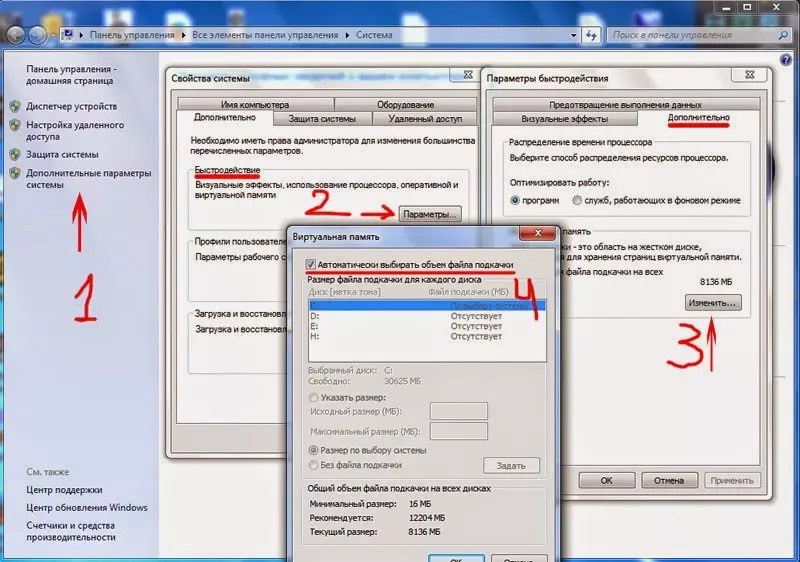
Також потрібно увімкнути відкритий доступ на жорсткому диску, на який встановлюється гра.
Відкрийте властивості жорсткого диска та у вкладці «Безпека» позначте галочкою поле «Повний доступ».

Збережіть зміни та спробуйте ще раз запустити інсталяцію гри. Все працюватиме нормально.
Ще один спосіб вирішення
Якщо вам не допоміг жоден з вищезгаданих варіантів рішення і помилка сталася знову, скористайтеся наступною порадою.
Можливо, установка не може розпочатися через директорію, в якій знаходиться архів з образом гри.
Переконайтеся, що цей архів знаходиться у папці з англомовною назвою.
Аналогічно слід розпаковувати архів тільки в англомовну папку. Наприклад, якщо ви розпаковуєте архів у папку «Ігри», змініть її ім'я на «Games».
У більшості випадків такий спосіб усунення несправності підходить для користувачів Windows 8.1.
Тематичні відеоролики:
Як вирішити помилку isdone.dll, unarc.dll та інші помилки пов'язані із завантаженням ігор.
Помилка з файлом unarc.dll - Як вирішити цю проблему?
isdone dll і unarc.dll виправляємо помилки при встановленні ігор)
Виправляємо помилки під час встановлення ігор
Комп'ютерні ігри дуже популярні. Напевно, важко зустріти користувача ПК, який хоч раз не чув про такі інтерактивні розваги, як Відьмак 3, GTA5, Skyrim, Hitman і так далі. Не дивно, що багато користувачів використовують свої комп'ютери саме для занурення в барвисті та цікаві віртуальні світи. На жаль, але іноді спроба інсталяції чергової іграшки може призвести до стану «ISDone.dll сталася помилка при розпакуванні».
Звичайно, користувачі, які зіткнулися з подібним кодом помилки, хочуть розібратися в ситуації та зрозуміти, як її виправити.
Основні передумови виникнення проблеми
Як показала практика, найчастіше стан ERROR:archive data corrupted (decompression fails) виникає:
- На устаткуванні, де встановлена Windows 10 64 Bit, хоча ймовірність схожої ситуації на Windows 7 і 8 також досить велика.
- Найчастіше неприємність виникає при спробі виконати інсталяцію ігрових програм з категорії ААА. Тобто ігор, які відрізняються серйозним графічним наповненням.
- Причиною проблеми може бути апаратні пошкодження пам'яті, пошкоджений архів або виконання будь-яких інструкцій з боку користувача.
Тобто, якщо виник напис «ISDone.dll – повернув код помилки» або його аналог, слід скористатися нижче запропонованою інструкцією.
Методика лікування помилки ISDone.dll
- Переконайтеся, що на жорсткому диску достатньо вільної пам'яті для інсталяційного процесу.
- Упевнитися, що використовуваний архів є робочим, але в вінчестері присутні необхідні його відкриття архіватори.
- У разі інсталяції тимчасово припинити функціонування антивірусного ПЗ.
- При заданні настановного шляху виключити у ньому наявність букв з кирилиці. Папка з грою має бути записана англійською мовою.

Якщо перший етап не став причиною виправлення – система все одно продовжує сигналізувати про те, що сталася помилка при встановленні гри, існує ймовірність пошкодження планки операційної пам'яті. Дуже зручно, коли на устаткуванні використовується кілька таких елементів. У цьому випадку бажано виконати такі дії:
- Зніміть передню панель системного блоку.
- Від'єднати одну із планок. Звичайно, при повній відсутності електроживлення.
- Повторно запустити раніше перервану процедуру.
- Якщо вона завершилася не вдало - повернути пам'ять на її місце, демонтувати другий елемент і таке інше.

Якщо інсталяція під час такої перевірки завершиться успішно, то людина знайшла пошкоджену плату, яка потребує заміни. Якщо ж у ПК використовується лише одна планка оперативної пам'яті, то доведеться взяти тимчасово десь ще одну – гарантовано в робочому стані. Це дозволить деактивувати першу та провести повноцінну перевірку.
